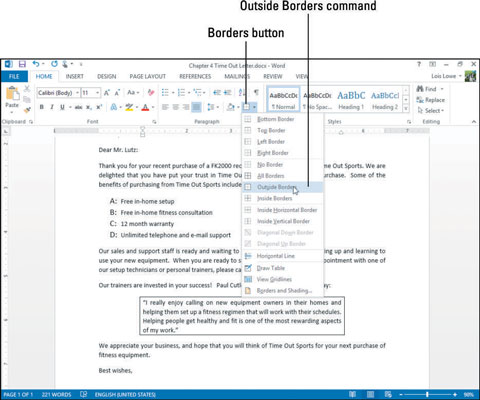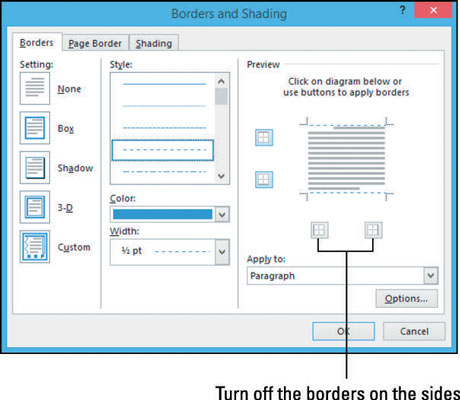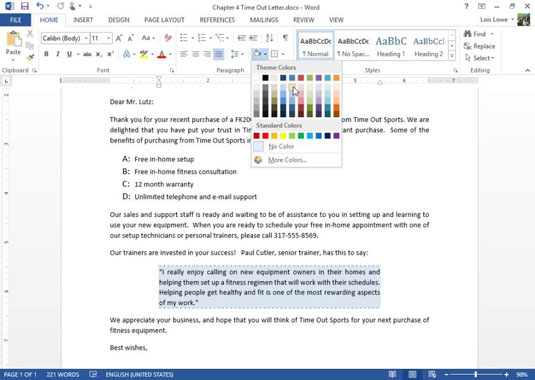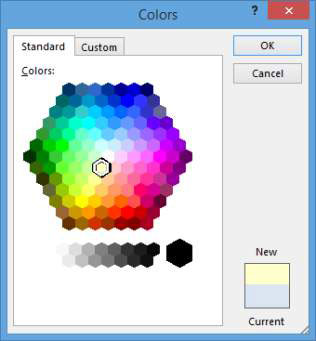Som standard har et avsnitt ingen kantlinje eller skyggelegging i Word 2013-dokumenter. Du kan legge til enten eller begge deler i et enkelt avsnitt eller en hvilken som helst gruppe av avsnitt for å få dem til å skille seg ut fra resten av dokumentet. Du kan bruke hvilken som helst kanttykkelse, stil og farge du liker, og hvilken som helst farge på skyggelegging.
Hvordan plassere en kant rundt et avsnitt
En avsnittsramme vises rundt utsiden av et enkelt avsnitt. Hvis avsnittet er rykket inn, vil kantlinjen også bli rykket inn (kun venstre og høyre; innrykk endres ikke for hengende eller førstelinjeinnrykk).
Hvis du plasserer den samme rammen rundt to eller flere påfølgende avsnitt, omgir rammen dem som en gruppe. På den måten kan du lage grupper av avsnitt som vises i bokser sammen for spesiell vektlegging.
Klikk hvor som helst i et avsnitt i dokumentet.
På Hjem-fanen, i Avsnitt-gruppen, åpner du rullegardinlisten til grenser-knappen og velger Utenfor grenser.
En vanlig svart kant vises rundt avsnittet. Du kan stoppe her hvis du vil ha en vanlig kantlinje, men de neste trinnene viser deg hvordan du formaterer kantlinjen på forskjellige måter.
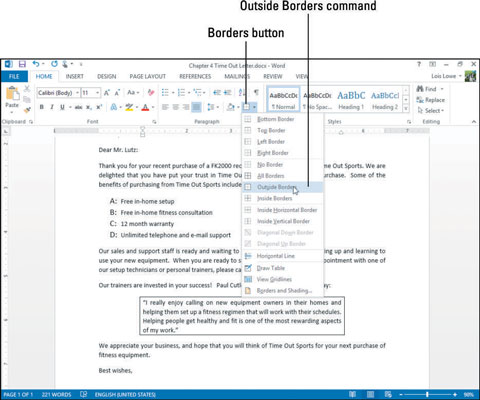
Velg Kantlinjer og skyggelegging fra rullegardinlisten til Kant-knappen.
Dialogboksen Kanter og skyggelegging åpnes.
Klikk på Shadow-knappen.
Kanten blir tykkere på bunnen og høyre side, og simulerer en skygge.
Sjekk resultatene i forhåndsvisningen i dialogboksen.
Klikk på Boks-knappen.
Kanten har igjen samme tykkelse på alle sider. Sjekk resultatene i forhåndsvisningen.
Fra Farge-rullegardinlisten velger du temafargen Blå, Aksent 1; fra rullegardinlisten Bredde, velg 1/2 pt; i stilområdet klikker du på en av de stiplede linjene; og i forhåndsvisningsområdet klikker du på knappene som representerer høyre og venstre side, og slår av disse sidene.
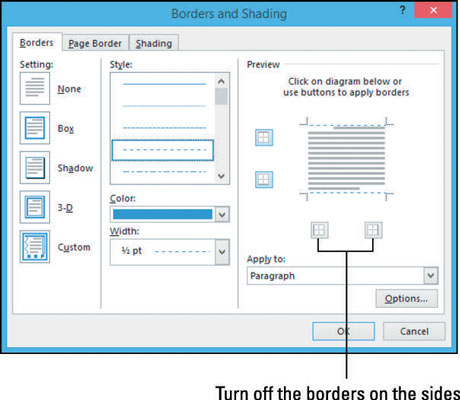
Klikk OK for å bruke rammen til avsnittet og lagre dokumentet.
Hvordan legge til skyggelegging til et avsnitts bakgrunn
Skyggelegging av et avsnitt hjelper det å skille seg ut fra resten av dokumentet og gir visuell interesse. Du kan bruke skyggelegging med eller uten kant.
Som med en kantlinje, følger skyggelegging sammen med eventuelle innrykk-innstillinger du måtte ha angitt for avsnittet. Hvis avsnittet er rykket inn, er skyggeleggingen det også.
Word bruker bare ensfarget skyggelegging på avsnitt. Hvis du vil ha en gradientskyggelegging bak et avsnitt, eller en annen spesiell skyggeeffekt som et mønster, tekstur eller grafikk, plasser en tekstboks (velg Sett inn→Tekstboks) og bruk deretter ønsket skyggelegging på tekstboksen som fyll , som du ville gjort med en grafikk. Skriv deretter inn ønsket tekst i tekstboksen.
Klikk hvor som helst i et avsnitt i dokumentet.
På Hjem-fanen, i Avsnitt-gruppen, åpne rullegardinlisten Skyggelegging og velg Blå, Aksent 1, Lysere 80 %.
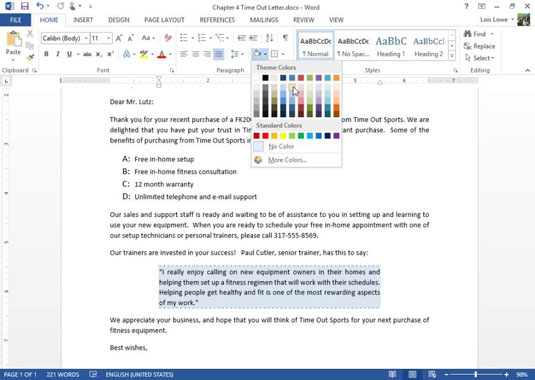
Åpne rullegardinlisten Shading på nytt og velg Flere farger.
Dialogboksen Farger åpnes.
Klikk på Standard-fanen, klikk på en lys gul firkant, og klikk deretter OK for å godta det nye fargevalget.
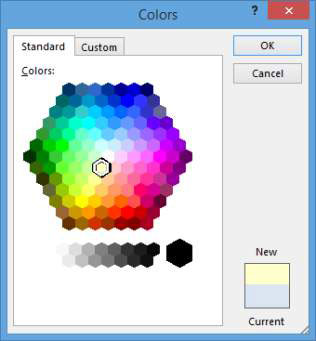
Lagre og lukk dokumentet.